|
Temptation

Dieses Tutorial wurde mit PSP 12 geschrieben.
Es lässt sich aber auch mit den Vorgängerversionen problemlos nacharbeiten.
© Biene - All Rights Reserved. Bitte lest meine
Terms of Use.
Vervielfältigen oder Nutzung für
Bastelforen als Aufgabe nur mit meiner Erlaubnis !
Du benötigst dieses
Material.
Such dir bitte selber eine geeignete Tube.
Meine Tube ist ©Ismael Rac und nicht im Material
enthalten.
Wenn du seine Tuben benutzen möchtest, benötigst du eine
Lizenz.
Diese kannst du bei
AMI erwerben.
In meiner Variante benutzte ich eine Tube von Jose A.
Cano.
Auch für diese Tube benötigst du eine Lizenz!
Seine schönen Tuben kannst du
bei
MPT erwerben.
Wir arbeiten mit dem Template Vix_Template01.pspimage.
Dieses kannst du dir
hier downloaden.
Außerdem verwenden wir 2 Maske ebenfalls von Vix.
Diese sind im dem Paket VixMasks_51-70 vom 25.02.08.
Du findest sie
hier.
Ein riesengroßes Dankeschön geht an die fleißigen Tuber
der Tubengruppen denen ich angehöre.
Das Wasserzeichen der einzelnen Tuben ist in den Tuben enthalten.
Aus Respekt vor den Tubern verändere weder die
Filenames, die Tube selber, noch entferne das Wasserzeichen!
Das © bleibt beim jeweiligen Original Artist.
Filter:
Pentacom - Color Dot
EyeCandy 4 - Gradient Glow
EyeCandy - Glass
Die Maske 20-20.bmp speichere dir bitte in deinen
Masken-Ordner.
Das Muster-Silber.jpg bitte in deinen Muster-Ordner.
Öffne die Masken Vix_Mask55.jpg und Vix_Mask56.jpg.
Minimiere die Ansicht.
Öffne das Template.
Mit Shift+D verdoppelst du es und schließt das Original.
Die oberste Ebene credits kannst du löschen.
Aktiviere die Ebene Background.
Bild - Leinwandgröße 700x700 px.
Schalte die Ebene sichtbar.
Drück einmal die Entf-Taste deiner Tastatur.
Füll die Leinwand wieder mit weiß.
Diese Ebene dient nur zur besseren Sichtbarkeit der
Dinge die du tust!
Sie wird am Ende wieder unsichtbar geschaltet.
Such dir aus deiner Tube eine schöne Farbe.
Ich habe #9b0c0c als VG Farbe benutzt.
Als HG Farbe stelle schwarz ein.
Ebenen - neue Rasterebene.
Füll diese mit deiner VG Farbe.
Ebenen - neue Maskenebene aus Bild.
Achte darauf, dass du nun die Maske Vix_Mask56.jpg in
dem Fenster aktiviert hast.
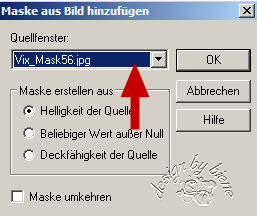
Zusammenfassen - Gruppe zusammenfassen.
Bild - Größe ändern - 95% - Größe aller Ebenen anpassen
- ausgeklickt.
Mischmodus - Auflösen.
Deckfähigkeit - 8 %.
Ebenen - neue Rasterebene.
Füll diese mit deiner VG Farbe.
Ebenen - neue Maskenebene aus Bild - Gleiche
Einstellungen.
Achte darauf, dass du nun die Maske Vix_Mask55.jpg in
dem Fenster aktiviert hast.
Zusammenfassen - Gruppe zusammenfassen.
Aktiviere dein Freihandwerkzeug - Punkt-zu-Punkt und
ziehe folgende Auswahl auf.
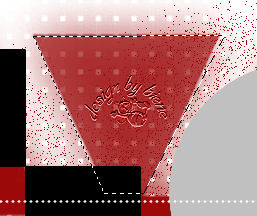
Wechsel eine Ebene tiefer und drück einmal die
Entf-Taste deiner Tastatur.
Auswahl - aufheben.
Wechsel auf die Ebene Diagonal Boxes.
Effekt - Filter - Pentacom - Colordot.
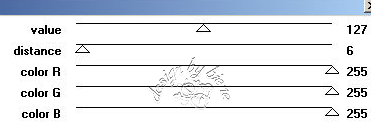
Öffne deine ausgesuchte Frauentube.
Ziehe dort einen Teil vom Gesicht z.b. auf welches du
Oben auf dem linken Quardrat einfügen möchtest.
Kopiere diesen Teil als neue Ebene in dein Bild.
Benenne die Ebene Tube.
Schieb die Ebene passend auf dem Quadrat zurecht.
Dupliziere die Ebene und schieb sie unten auf dem
rechten Quadrat zurecht.
Wechsel auf die Ebene Diagonal Boxes zurück.
Auswahl - Alles - Auswahl - Frei - Auswahl nicht frei.
Auswahl umkehren.
Wechsel eine Ebene höher auf die Ebene tube.
Drück einmal die Entf-Taste deiner Tastatur.
Wechsel auf die Ebene Kopie von Tube und drücke noch
einmal die Entf-Taste deiner Tastatur.
Auswahl aufheben.
Wechsel auf die Ebene Diagonal Boxes.
Effekt - Filter - Eyecandy4 - Gradient Glow.
Unter Color aktivierst du Fat.
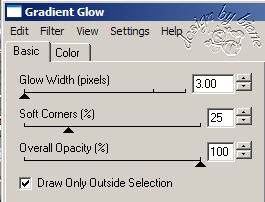
Effekt - 3D-Effekt - Schlagschatten.
2 - 2 - 40 - 8 - schwarz.
Wechsel auf die Ebene Tube.
***
Mischmodus - Helligkeit (Vorversion).
Dupliziere diese Ebene.
Anpassen - Bildschärfe verringern - Gaußscher
Weichzeichner - Radius 3.
Mischmodus - Weiches Licht.
Deckfähigkeit - 35 %.
***
Wiederhole alles von *** bis*** auch auf der Ebene Kopie
von Tube.
Wechsel auf die Ebene Circles.
Öffne noch einmal deine ausgesuchte Frauentube.
Vergrößere sie etwas oder benutzte das Closeup der Tube.
Zieh erneut eine Auswahl von einem anderen Körperteil
auf und Kopiere ihn als neue Ebene in dein Bild.
Platziere diesen schön passend auf dem oberen Kreis
rechts.
Aktiviere die Ebene Circles.
Auswahl - Alles - Auswahl - Frei - Auswahl nicht frei.
Auswahl umkehren.
Wechsel eine Ebene höher.
Drück einmal die Entf-Taste deiner Tastatur.
Auswahl aufheben.
Ebenen - Maske aus Datei laden - 20-20.bmp.

Zusammenfassen - Gruppe zusammenfassen.
Deckfähigkeit - 65 %.
Wiederhole das alles auch auf dem unteren Kreis.
Wechsel zurück auf die Ebene Circles.
Auswahl - Alles - Auswahl - Frei - Auswahl nicht frei.
Füll die Auswahl mit schwarz.
Auswahl - aufheben.
Effekt - 3D-Effekt - Schlagschatten.
2- 2 - 40 - 10 - schwarz.
Wiederhole den Schlagschatten H & V mit -2.
Wechsel auf die Ebene Large Rectangle.
Auswahl - Alles - Auswahl - Frei - Auswahl nicht frei.
Füll die Auswahl mit schwarz.
Ebene - neue Rasterebene.
Füll die Auswahl mit dem Silbermuster.
Auswahl - ändern - verkleinern - 2 px.
Drück einmal die Entf-Taste deiner Tastatur.
Auswahl aufheben.
Effekt - Kanteneffekt - Nachzeichnen.
Zusammenfassen - nach unten zusammenfassen.
Effekt - 3D-Effekt - Schlagschatten.
Effekt - 3D-Effekt - Schlagschatten.
2- 2 - 40 - 10 - schwarz.
Wiederhole den Schlagschatten H & V mit -2.
Wechsel auf die Ebene Temptation.
Auswahl - Alles - Auswahl - Frei - Auswahl nicht frei.
Ebenen - neue Rasterebene.
Füll die Auswahl mit deiner VG Farbe.
Auswahl aufheben.
Effekt - Filter - EyeCandy4 - Glass.
Bei Glass Color stellst du deine VG Farbe ein.
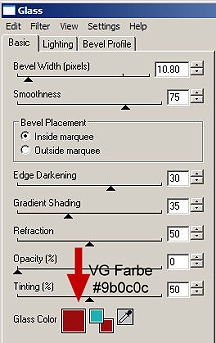
Effekt - 3D-Effekt - Schlagschatten.
2 - 2 - 40 - 2 - schwarz.
Wiederhole den Schatten.
Anpassen - Helligkeit und Kontrast - Helligkeit 15 -
Kontrast 10.
Die Ebene Temptation kannst du nun löschen.
Öffne lovewordart.pspimage.
Aktiviere Raster1.
Bearbeiten - Kopieren - und auf deinem Bild - Einfügen
als neue Ebene.
Schieb die Wordart unten auf den linken Kreis.
Orientiere dich hierbei am Vorschaubild.
Kopiere auch die Ebene Raster2 in dein Bild und schiebe
sie oben rechts auf den Kreis.
Öffne erneut deine ausgesuchte Tube und füge sie als
neue Ebene in dein Bild.
Platziere sie wie es dir am besten gefällt.
Effekt - 3D-Effekt- Schlagschatten.
5 - 5 - 50 - 30 - schwarz.
Wechsel auf die Ebene background.
Schalte die Sichtbarkeit dieser Ebene aus.
Auswahl - Alles auswählen.
Auswahl - ändern - verkleinern 30 px.
Bild - auf Auswahl beschneiden.
Füge nun die nötigen ©Infos, deinen Namen oder
Wasserzeichen ein.
Meinen Schriftzug habe ich übrigens mit den gleichen
Einstellungen der Filter Glass und Gradient Glow
erstellt.
Hier habe ich bei Gradient Glow lediglich die Farbe und
Größe umgestellt.
Datei Speichern als png. und fertig bist du.
Hier zeige ich dir noch eine andere Variante.

Tested by Pinuccia.
Thanks my dear!
Ich hoffe du hattest ebenso viel Spaß wie ich an diesem
Tut!
- 02. September 2009 -
 |